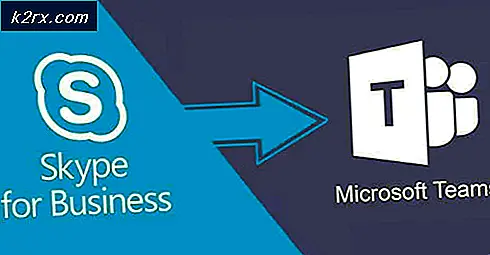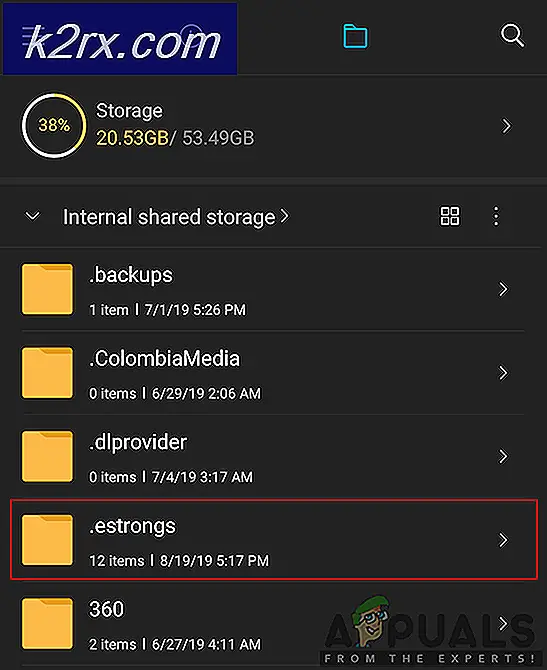Fix: fltmgr.sys Blue Screen of Death
Den blå skærm af død fltmgr.sys er en meget almindelig BSOD, som normalt opstår til pc'ens kørende Windows-operativsystem. Denne blå skærm er forårsaget på grund af defekte hardware eller korrupte enhedsdrivere, der findes på din enhed.
Grunden til, at denne BSOD ikke udløser meget i bærbare computere er, at de har foruddefineret hardware fra producenten. Hvis du opbygger en brugerdefineret pc, kan du tilføje og fjerne forskellige moduler fra din computer, der kan få nogle drivere til at gå dårlige. Vi har angivet en række forskellige løsninger til dette problem. Start fejlsøgning fra den første og arbej dig nedad i overensstemmelse hermed.
Løsning 1: Kontrollerer nyligt tilføjet hardware
Som vi forklarede ovenfor, er denne fejl sandsynligvis forårsaget, hvis du enten har forkerte drivere eller har defekt hardware installeret på din computer. Den defekte hardware kan muligvis ikke svare eller handle i henhold til, hvordan operativsystemet ønsker det. Dette kan forårsage den blå skærm, hvis modulet ikke længere reagerer eller virker på en farlig måde.
Hvis du har tilføjet ny hardware til din pc, skal du fjerne den og prøve at erstatte den med den ældre / den anden. Hvis den blå skærm stadig opstår, betyder det, at hardwaren fungerer fint, og der er sikkert noget problem med de installerede drivere.
Løsning 2: Geninstaller enhedsdrivere
Det meste af tiden har Windows problemer med at opdatere din enhedsdrivere til den nyeste version. Fabrikanter opdaterer løbende driverne svarende til deres fremstillede enhed; og nogle gange har Windows-opdateringen svært ved at holde op. Hvad du kan gøre, er at navigere til producentens hjemmeside, download de nyeste drivere i henhold til din build og opdatere hver enkelt driverne manuelt. Bemærk, at du skal gøre dette for alle enheder, der er installeret på din computer.
PRO TIP: Hvis problemet er med din computer eller en bærbar computer / notesbog, skal du prøve at bruge Reimage Plus-softwaren, som kan scanne lagrene og udskifte korrupte og manglende filer. Dette virker i de fleste tilfælde, hvor problemet er opstået på grund af systemkorruption. Du kan downloade Reimage Plus ved at klikke her- Tryk på Windows + R, skriv devmgmt. msc i dialogboksen og tryk på Enter.
- Når du er enheden i enhedshåndteringen, skal du højreklikke på enheden og vælge Opdater driver .
- Vælg nu den anden mulighed Gennemse min computer til driver software . Naviger til driveren du downloadede og installer den i overensstemmelse hermed.
- Gør dette for alle drivere på din computer (Display, I / O-drivere osv.). Genstart computeren efter hver opdatering for at sikre, at ændringerne implementeres.
Løsning 3: Deaktivering af Antivirus Software
Der er også nogle tilfælde, hvor antivirusprogrammet på din computer deaktiverer de nyeste drivere, der skal installeres på din computer. Eller det kan blokere nogle vigtige funktioner, der er nødvendige for effektiv funktion af forskellige enheder. Du kan tjekke vores artikel om, hvordan du deaktiverer dit antivirusprogram. Vi har angivet de måder, hvorpå du kan deaktivere softwaren ved at dække så mange produkter som vi kan. Et bestemt antivirus- ESET var kendt for at forårsage problemer.
Når du har deaktiveret dit Antivirus, skal du genstarte computeren og se, om det gjorde nogen forskel. Hvis det ikke var tilfældet, kan du ikke ty til at installere en ny version af Windows efter sikkerhedskopiering af alle dine data.
Bemærk: Hvis du får BSOD efter at du har brugt tredjepartsapplikationer (f.eks. Driver Verifier), skal du vide, at nogle gange giver disse applikationer falske positiver.
PRO TIP: Hvis problemet er med din computer eller en bærbar computer / notesbog, skal du prøve at bruge Reimage Plus-softwaren, som kan scanne lagrene og udskifte korrupte og manglende filer. Dette virker i de fleste tilfælde, hvor problemet er opstået på grund af systemkorruption. Du kan downloade Reimage Plus ved at klikke her